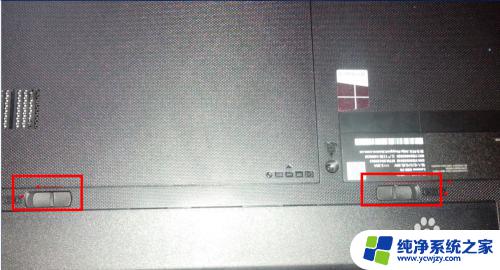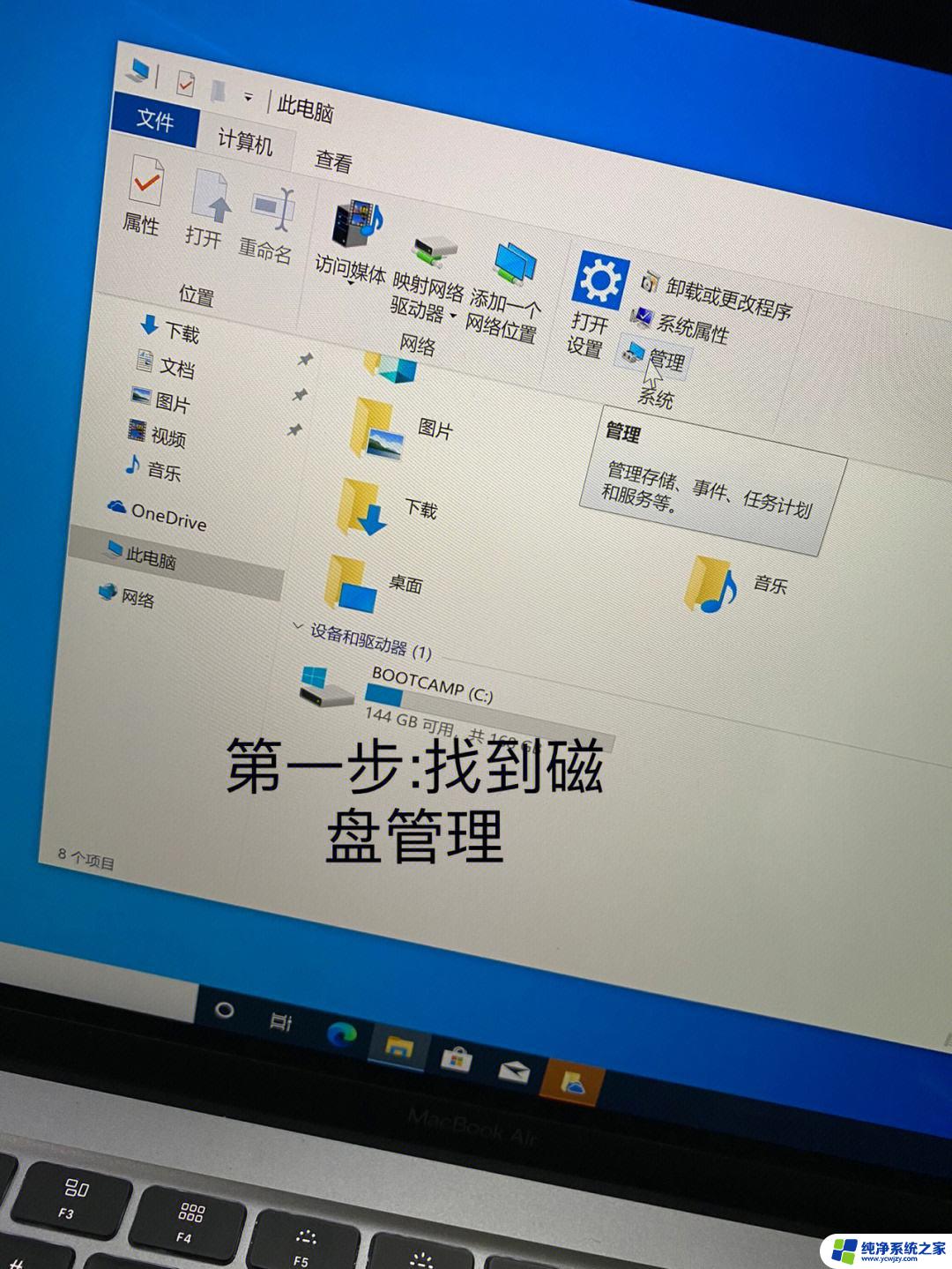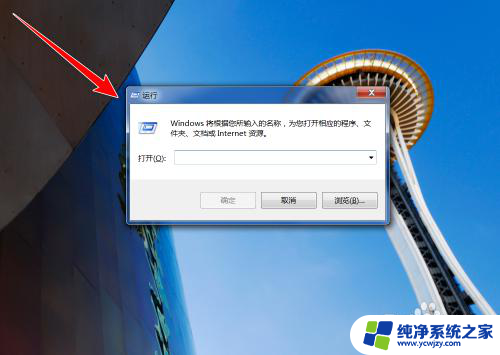双固态硬盘怎么设置主从盘 双硬盘安装注意事项
在如今的电脑配置中,双固态硬盘的设置已经成为一种常见的选择,而如何正确设置主从盘以及安装双硬盘时需要注意的事项也成为了很多用户关注的焦点。正确的设置和安装不仅可以提高硬盘的性能,还可以避免不必要的问题和故障。接下来我们将详细介绍双固态硬盘的设置方法以及安装注意事项,帮助大家更好地了解和应用双硬盘。
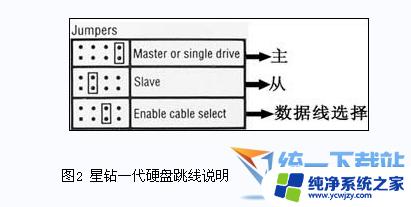
【双硬盘设置】双固态硬盘怎么设置主从盘 安装双硬盘要注意的问题
双固态硬盘怎么设置主从盘
一、安装前的注意事项
安装双 硬盘 之前首先要查看电脑内部的基本情况,如是否还有安装第二个硬盘的空间。数据线有没有空余的接口,电脑电源功率是否能够支持两块硬盘的稳定运行等。这些条件对于安装双硬盘来说都是很重要的
二、跳线设置
接下来是设置两个硬盘的跳线,一个设为主盘 (Master Device) ,另一个设置为从盘 (Slave Device) 。这里有一个问题大家要弄清楚,就是究竟哪个硬盘设置为主盘更合理,许多朋友认为要将容量更高的硬盘设为主盘,这种观点是错误的,正确的方法应该是将性能更好的硬盘设为主盘。举个简单的例子,你本来有一块希捷酷鱼Ⅱ 20GB 硬盘 (7200 转 ) ,后来又添置了一块 60GB 的希捷 U6 硬盘 (5400 转 ) ,那么你就应该把酷鱼Ⅱ 20GB 设为主盘,因为它的速度更快一些。
台式电脑双硬盘设置图文详细解说教程!
不同的硬盘间的跳线方法可能会有所区别,但基本上大同小异。下面我们就以一块希捷酷鱼 Ⅳ (7200 转 ) 和一块迈拓星钻一代 (5400 转 ) 为例,讲解一下跳线的设置方法。
首先我们要分别看一下两个硬盘的跳线说明,这个说明一般位于硬盘的正面或反面 ( 如图 1 、图 2) 。然后按说明将希捷酷鱼Ⅳ设为主盘 ( 如图 3) ,将星钻一代设为从盘 ( 如图 4)( 注:如果两个硬盘各使用一条数据线,则可以不进行跳线设置 ) 。完成跳线设置后,将两个硬盘分别安装到机箱内相应的位置,并连接好数据线和电源线。在连接数据线时要注意将蓝色一端与主板的 IDE 接口相连,但如果你使用的是早期的 DMA/33 数据线,则无此要求。完成这一步后,硬件上的安装工作就全部完成了。接下来我们可以打开计算机的电源,并进入主板的 BIOS ,可以看到 BIOS 已自动检测出了两个硬盘的容量及主从关系,这说明双硬盘已安装成功。
三、 数据线选择
从图 1 、 2 中我们看到,硬盘上除了带有 Master 和 Slave 跳线外,还有一个 Enable cable select 跳线。如果用户设置了这个跳线,那么硬盘间的主从关系就会由数据线所决定。这是一种较为少见的主从盘设置方法
但此时就不能将两块硬盘中的任何一个进行主从盘跳线设定了,而需要两块硬盘都将跳线改动到 “ Enable Cable Select ”的状态。而接线的时候就必须注意,无论采用 40 芯的 DMA/33 线,还是80 芯的 DMA/66 线,远离主板的硬盘接口总是接驳主盘,而靠近主板的接口上的硬盘总是被认做从盘。
其实采用数据线设置的方法来确定主从盘关系,是安装双硬盘时很灵活的手段。比如,你可以将两块硬盘都做成可引导的启动盘,当主盘出现硬件故障时,只需将硬盘换接到 Master 接口上,它就成了系统盘。这个方法特别适合经常来回更换硬盘的用户。
四、盘符交错的解决方法
下面,我们再说一下使用双硬盘时所经常出现的 “盘符交错”问题。所谓“盘符交错”就是当我们安装了双硬盘以后,假设每个硬盘各分了三个区,那么正常的情况应该是主盘的各个驱动器在前,从盘的各驱动器在后。但实际情况往往是,主盘的 C 、 E 驱动器之间挤入了从盘的 F 驱动器,也就是会出现的情况,它会给用户带来许多使用上的麻烦,如导致单个硬盘内原来安装的软件运行不正常等。目前有如下几种办法可解决“盘符交错”问题。
1 、屏蔽法
对于两块都有主分区的硬盘来说,可在 BIOS 设置中将主硬盘设置为 AUTO ,将从硬盘设置为 ( 如图 5 ) 。这样在开机进入 Windows 后就可以避免“盘符交错”的问题,同样这个办法对于Linux 操作系统也适用
如果双硬盘的主分区分别装有不同的操作系统,那么就可以通过改变 BIOS 设置中硬盘的状态,从而启动另外一块硬盘上的操作系统。不过这种方法也有一定的局限性,就是在单一的 DOS 模式下将无法找到在 BIOS 中屏蔽掉的硬盘,也就无法对其进行读写操作了。
2 、分区法:
这个方法也是比较实用的,其方法是只在主硬盘上建立主分区。而将从硬盘全部划分为扩展分区,然后再在其中划分逻辑分区,这样就可以避免 “盘符交错”现象的发生,不过用这种方法很容易删除从硬盘上的数据,因此在操作之前一定要做好备份工作。
其他避免 “盘符交错”问题的办法还有利用 Partition Magic 之类的软件进行设置,部分硬盘厂商也推出了专门的设置软件,由于使用比较的简单,在此我们就不过多地介绍了。
在装双硬盘前,首先应确定机箱中是否还有装第二硬盘的位置,若只有 5 寸槽的位置,则需要先准备一固定架。另外,还要确定一下电源插头、功率是否足够。在一条排线上装两个硬盘时,应将两块硬盘按自己的意愿分别设置成主盘和从盘,这样安装后才能正常使用。主、从盘的设置可按以下两种方法进行。
1. 由硬盘跳线器设置
所有的 IDE 设备包括 硬盘 都使用一组跳线来确定安装后的主、从状态。硬盘跳线器大多设置在电源联接座和数据线联接插座之间的地方 ( 也有设在电路板上的 ) ,通常由 3 组 (6 或 7) 针或 4 组(8 或 9) 针再加一个或两个跳线帽组成。另外,在硬盘正面或反面一定还印有主盘 (Master) 、从盘 (Slave) 以及由电缆选择 (Cableselect) 的跳线方法。
各类硬盘的跳线方法和标记说明大同小异,比如昆腾硬盘的跳线器通常有 9 针 4 组,其中一根叫“ Key" ,用于定位以便用户正确识别跳线位置。
2. 由硬盘跳线器和 40 芯特制硬盘线配合确定
这种主、从盘的设置是先将硬盘跳线设置在 “电缆选择有效”后,然后再根据需要将主、从盘联接在对应的硬盘线插头上。硬盘主、盘状态的设置取决于硬盘与硬盘线的联接插头。通常联接硬盘线中段插头的盘是主盘,联接在硬盘线尽头插头上的盘就是从盘。采用这种方法设置主、从盘时,必须将联接在同一条硬盘线的所有 IDE 接口设备 ( 包括光驱等 ) 跳线器设置在“电缆选择”位置。
能决定硬盘主、从盘状态 40 芯硬盘线是特制的。制作方法是将普通 40 芯硬盘线的第 28 根线 ( 从第 1 根红线或其它标记开始数 ) 在两个硬盘插头之间的位置上切断后做成的,切线时注意不能弄断其它线。使用特制硬盘线确定主、从盘状态的优点是使用方便。当需要交换硬盘主、从状态时只要将联接的硬盘线插头位置对调一下即可,不需要拆下硬盘来重新跳线。
安装双硬盘要注意的问题
1. 在新增或升级硬盘时,尽量优先选择品牌相同的硬盘。因为不同品牌硬盘在同一条硬盘线上使用可能会出现兼容问题。如果电脑启动时检测不到或只检测出一块硬盘的情况时,在确认两块硬盘跳线设置都没有错误前提下可先断开原使用的硬盘再重新开机,如果这时电脑能检测出新加硬盘,那么就是两块硬盘兼容有问题。解决方法是将新硬盘放在第二硬盘线上使用。如果必须使用同一硬盘线,那么就将两块硬盘的主、从关系对换一下。
另外,如果新增加的硬盘与光驱等设备一起接在第二硬盘线上时,要注意光驱等设备的主、从盘设置不与新加硬盘相冲突,否则也会出现主板检测不到新增硬盘或者找不到原光驱问题。
2. 要注意盘符交错的问题。在多分区的情况下,硬盘分区的排列顺序有些古怪:主硬盘的主分区仍被计算机认为是 C 盘,而第二硬盘的主分区则被认为是 D 盘,接下来是第一硬盘的其他分区依次从 E 盘开始排列,然后是第二硬盘的其他分区接着第一硬盘的最后盘符依次排列。这就有可能导致安装双硬盘后,系统或某些软件的不正常。
要使加第二硬盘后盘符不发生变化,解决的办法有两个:如果你只使用 WIN98 的话,比较简单,在 CMOS 中将第二硬盘设为 NONE 即可,但在纯 DOS 下不认第二个硬盘。第二种方法是接上双硬盘后,给第二个硬盘重新分区,删掉其主 DOS 分区,只分扩展分区。这样盘符也不会交错。当然若第一硬盘只有一个分区的话,也不存在盘符交错的问题。此外,某些计算机硬盘厂商,为解决硬盘盘符交错问题提供了一些辅助软件。
3. 安装双硬盘后要注意散热,两个 硬盘 间空隙不能太小,且尽量不要超频。
以上就是关于如何设置主从盘的双固态硬盘的全部内容,如果你遇到相同的情况,可以按照小编的方法来解决。